Najlepsze aplikacje do klonowania aplikacji na iPhonea w celu uruchomienia wielu kont | Nie jest wymagany jailbreak

Dowiedz się, jak sklonować aplikacje na iPhone
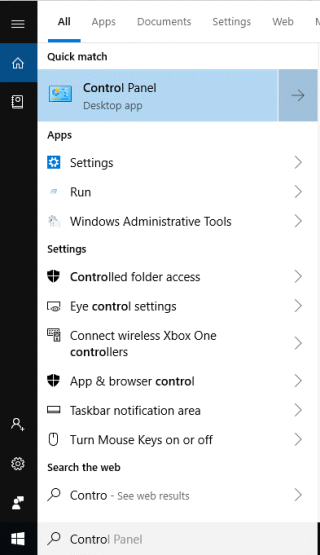
Główny plik dokumentu lub plik źródłowy używany do pracy w programie do tworzenia treści Flash jest nazywany plikami Flash. Filmy Flash są tworzone w plikach .SWF. Flash uczynił internet miejscem interaktywnym. Są to animacje osadzone na stronie internetowej, które można oglądać tylko wtedy, gdy masz w przeglądarce wtyczkę Adobe Flash Player. Nieważne, czy HTML 5 podbił miliony serc, ale flash wciąż trzyma się mocno, gdy mówimy o bogatych animacjach i zaawansowanych interaktywnych grach.
Jedna z najsłynniejszych platform mediów społecznościowych, Facebook, wciąż ma fajne gry flash. Lista nie kończy się tutaj. A jeśli możesz je pobrać i zachować, jest to jedna z najlepszych korzyści między innymi. Po pobraniu możesz je odtwarzać w trybie offline, kiedy tylko chcesz. Możesz także przekonwertować je do dowolnego formatu, zachować na smartfonie lub wykorzystać w prezentacji PowerPoint.
Pliki animacji Flash są osadzane jako pliki w formacie Small Web Format na stronach internetowych. Pobieranie ich bez pomocy z zewnątrz może być trudnym zadaniem. Ale nie martw się, poprowadzimy Cię do pobrania plików flash na przeglądarkę Internet Explorer, Chrome, Firefox.
Kroki pobierania plików Flash za pomocą przeglądarki Internet Explorer
W starszych wersjach pobieranie plików SWF było łatwe, ale od systemu Windows 7 musisz wybrać dłuższą trasę. Wspomnieliśmy jednak o przewodniku krok po kroku, który pomoże Ci uzyskać buforowane pliki SWF
Krok 1: Przejdź do komputera z systemem Windows i zaloguj się na konto administratora.
Krok 2: Uruchom Internet Explorer i przejdź do filmu, który chcesz pobrać.
Krok 3: Teraz wpisz i uruchom Panel sterowania z paska wyszukiwania na pulpicie.

Krok 4: Przejdź do opcji folderów / opcji Eksploratora plików w Panelu sterowania. Kliknij kartę Widok .


Krok 5: Teraz zlokalizuj Pokaż ukryte pliki i foldery i umieść obok niego znacznik wyboru, aby go włączyć.

Krok 6: Odznacz także „ Ukryj rozszerzenia znanych typów plików” i „ Ukryj chronione pliki systemu operacyjnego ”
Krok 7: Teraz podążaj tą ścieżką:
Na przykład :-
C:\Users\srishti.sisodia.TWEAKORG\AppData\Local\Microsoft\Windows\INetCache

Alternatywnie możesz uruchomić Internet Explorer i przejść do Ustawienia-> Opcje internetowe-> Zlokalizuj historię przeglądarki->Ustawienia. W ustawieniach danych witryny, na karcie Tymczasowe pliki internetowe, kliknij „Wyświetl pliki”, aby uzyskać folder INetCache.

Krok 8: Otwórz te foldery i zlokalizuj plik SWF. Możesz także wpisać i wyszukać identyczne pliki.
Krok 9: Skopiuj plik SWF do dowolnego katalogu, który lubisz.
Przeczytaj także:-
7 najlepszych alternatyw dla przeglądarki TOR — anonimowe przeglądanie Nie możesz korzystać z przeglądarki TOR? Top 7 przeglądarek, których możesz używać zamiast TOR do anonimowego przeglądania. Czytaj...
Kroki pobierania plików Flash za pomocą przeglądarki Chrome
Aby pobrać plik SWF, musisz użyć ustawień przeglądarki Chrome. Zacznijmy!
Krok 1: Przejdź do wideo flash w Chrome. Niech załaduje się całkowicie.

Krok 2: Kliknij prawym przyciskiem myszy stronę internetową iz menu kontekstowego wybierz Sprawdź.

Krok 3: Otrzymasz Narzędzia programistyczne w małym oknie na tym samym ekranie, u dołu lub po prawej stronie okna przeglądarki.

Krok 4: Znajdź plik SWF z kodów. Możesz użyć opcji wyboru (naciśnij Ctrl + Shift + C, aby ją włączyć), najedź na film, aby zlokalizować kod, jeśli na stronie jest więcej niż jeden film.
Krok 5: Kliknij wideo Flash, a kod zostanie podświetlony na niebiesko. Ścieżka jest również wybierana automatycznie w kodzie.

Krok 6: Wybierz adres URL i wklej go w pasku adresu przeglądarki Chrome, a następnie otwórz go ponownie.
Krok 7: Zostanie zapisany w folderze Pobrane na twoim komputerze. Możesz zapisać wideo na swoim komputerze w dowolnym miejscu.
Przeczytaj także:-
Jak włączyć JavaScript w przeglądarkach internetowych Wiele witryn internetowych zawiera JavaScript, aby umożliwić działanie określonych funkcji na stronie internetowej. Jeśli JavaScript został wyłączony...
Kroki pobierania plików Flash przez Firefox
Krok 1: Otwórz stronę internetową z osadzonym na niej plikiem SWF.
Krok 2: Kliknij prawym przyciskiem myszy stronę internetową, aby wyświetlić informacje o stronie.

Krok 3: Wybierz kartę Media i przewiń elementy, aby zlokalizować plik SWF.
Krok 4: Kliknij plik SWF, aby go wybrać i kliknij przycisk Zapisz jako, aby zapisać go w preferowanej lokalizacji.

W ten sposób możesz pobrać pobrane pliki flash i odtwarzać je w programie Media Player Classic. Możesz także przeciągnąć i upuścić i odtworzyć w przeglądarce. Od teraz, jeśli natkniesz się na któryś z animowanych filmów lub gier, możesz je pobrać i zachować w trybie offline.
Podoba Ci się artykuł? Podziel się swoimi przemyśleniami poniżej w sekcji komentarzy.
Dowiedz się, jak sklonować aplikacje na iPhone
Dowiedz się, jak skutecznie przetestować kamerę w Microsoft Teams. Odkryj metody, które zapewnią doskonałą jakość obrazu podczas spotkań online.
Jak naprawić niedziałający mikrofon Microsoft Teams? Sprawdź nasze sprawdzone metody, aby rozwiązać problem z mikrofonem w Microsoft Teams.
Jeśli masz dużo duplikatów zdjęć w Zdjęciach Google, sprawdź te cztery skuteczne metody ich usuwania i optymalizacji przestrzeni.
Chcesz zobaczyć wspólnych znajomych na Snapchacie? Oto, jak to zrobić skutecznie, aby zapewnić znaczące interakcje.
Aby zarchiwizować swoje e-maile w Gmailu, utwórz konkretną etykietę, a następnie użyj jej do utworzenia filtra, który zastosuje tę etykietę do zestawu e-maili.
Czy Netflix ciągle Cię wylogowuje? Sprawdź przyczyny oraz 7 skutecznych sposobów na naprawienie tego problemu na dowolnym urządzeniu.
Jak zmienić płeć na Facebooku? Poznaj wszystkie dostępne opcje i kroki, które należy wykonać, aby zaktualizować profil na Facebooku.
Dowiedz się, jak ustawić wiadomość o nieobecności w Microsoft Teams, aby informować innych o swojej niedostępności. Krok po kroku guide dostępny teraz!
Dowiedz się, jak wyłączyć Adblock w Chrome i innych przeglądarkach internetowych, aby móc korzystać z wartościowych ofert reklamowych.








